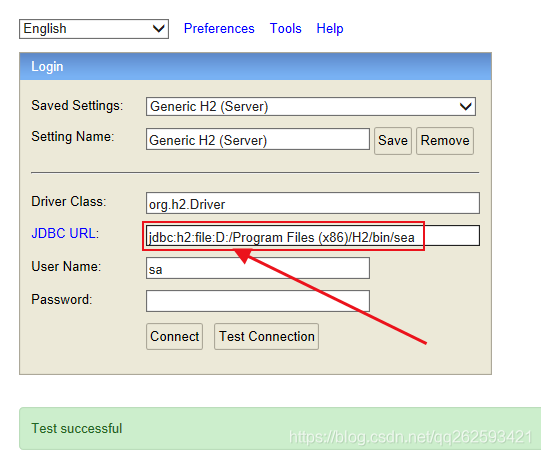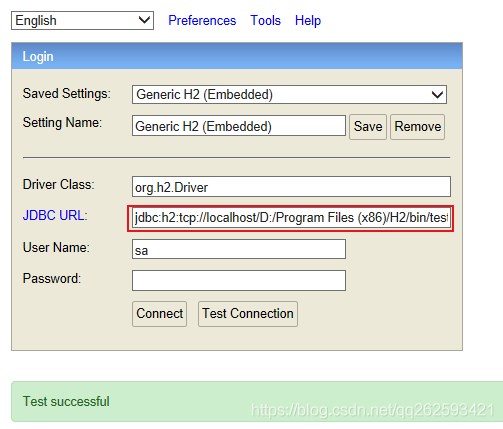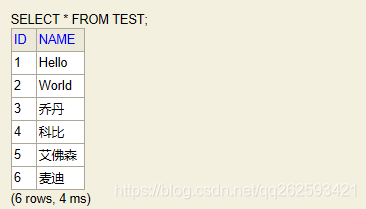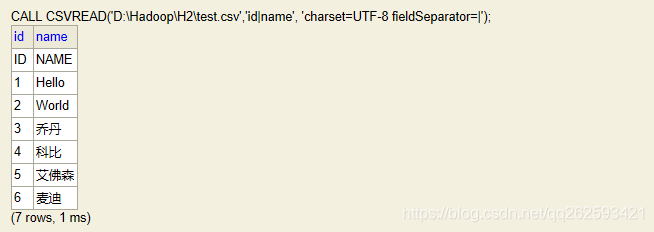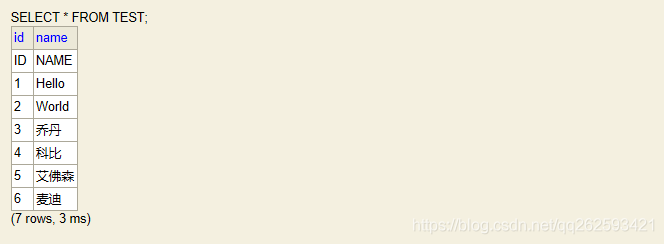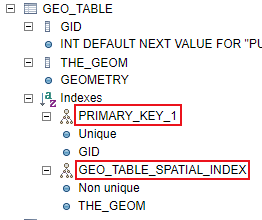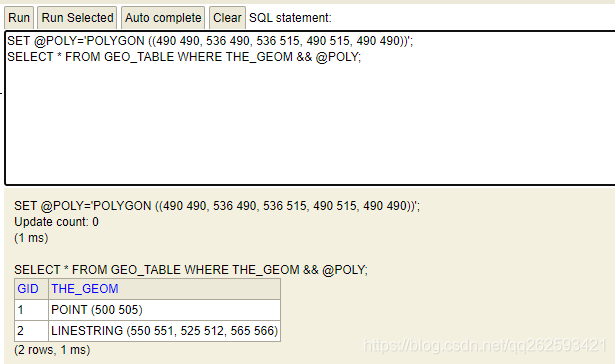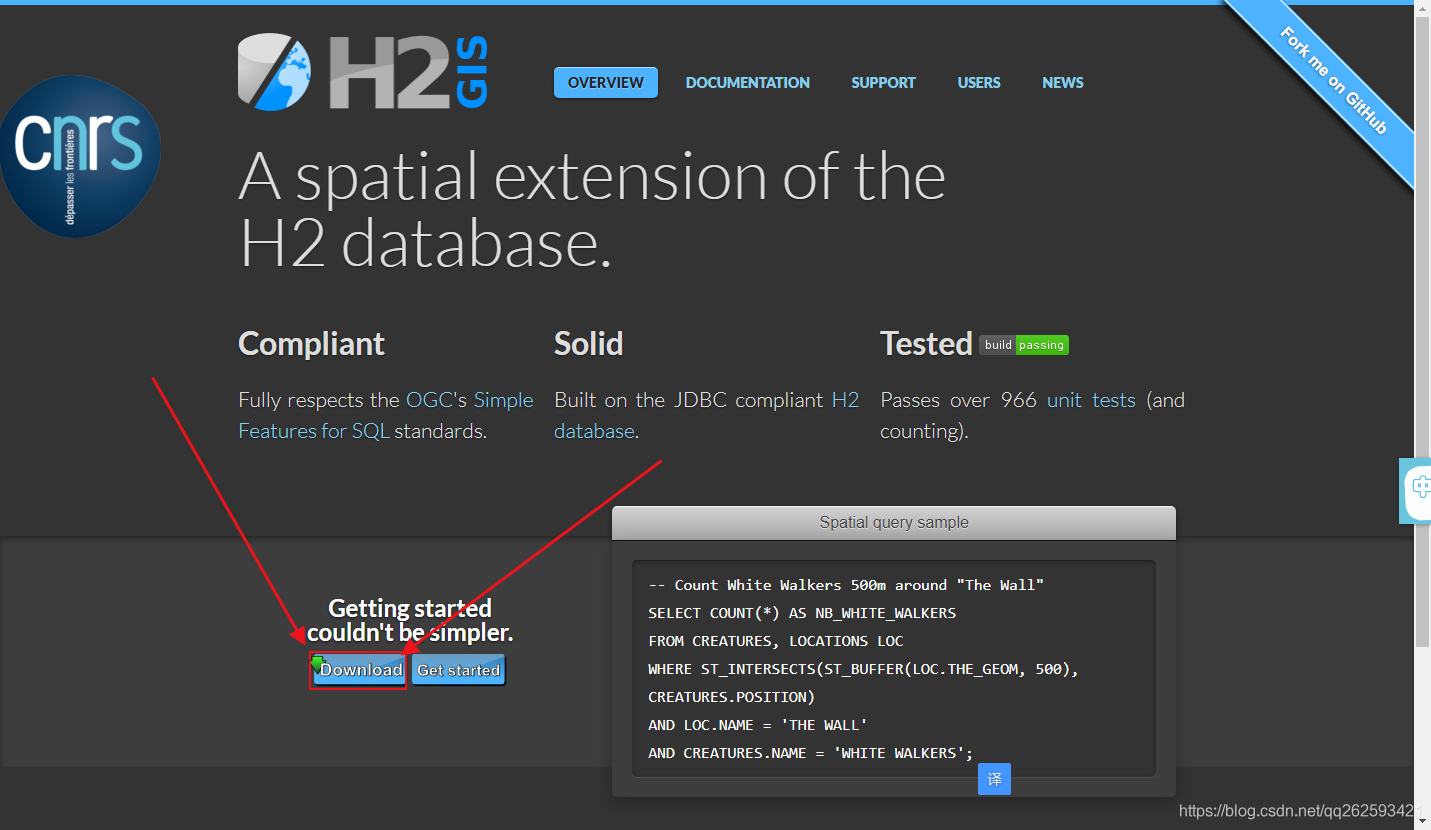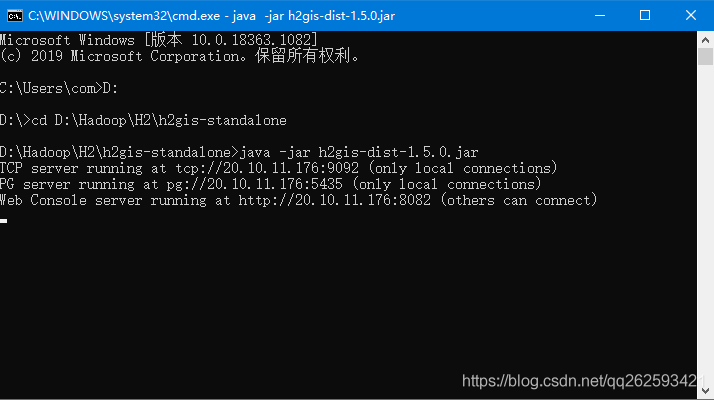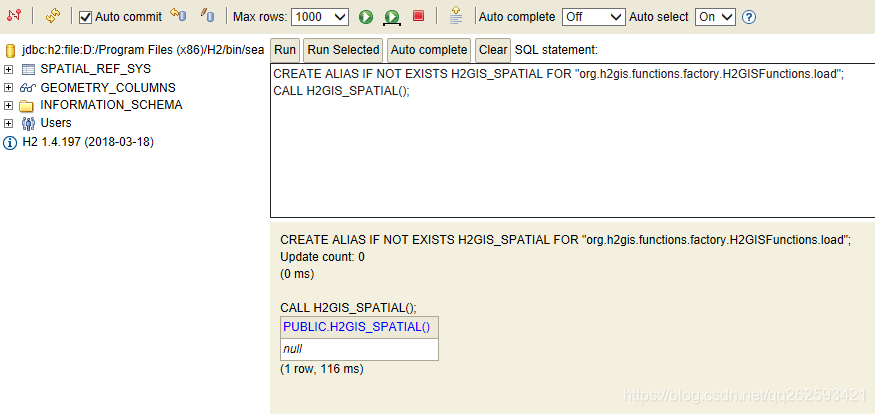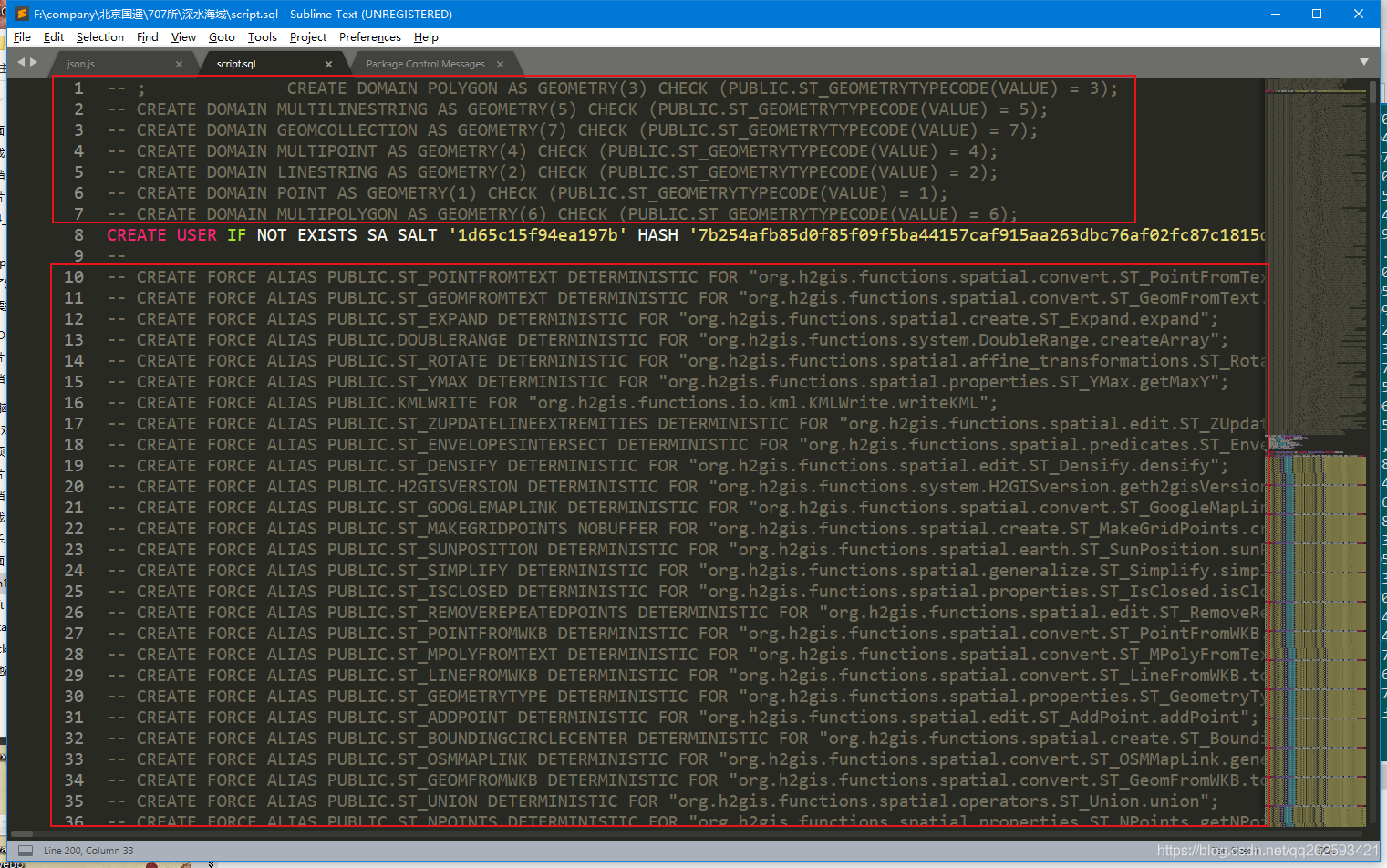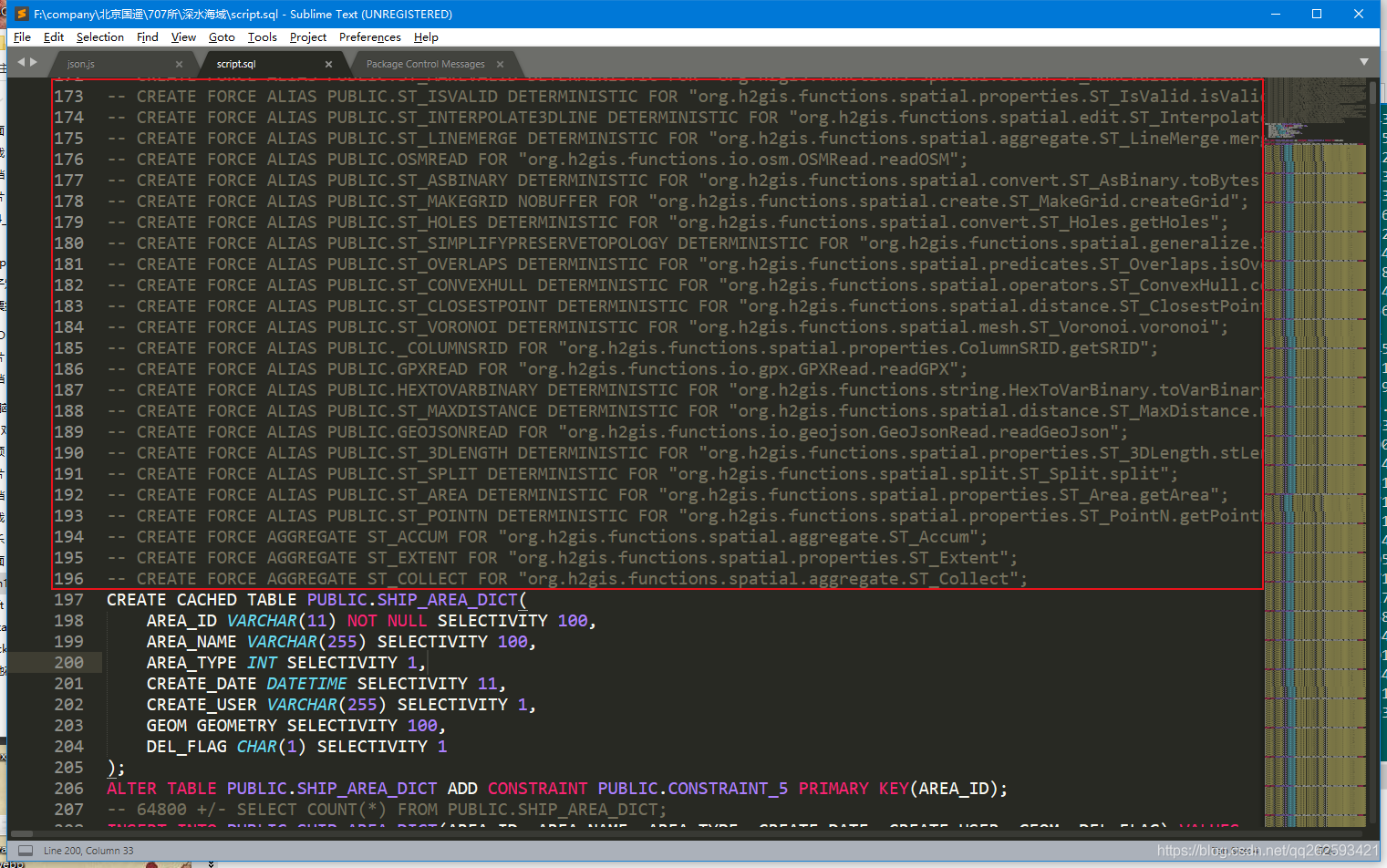目录
一、H2数据库安装
1、H2官方下载
2、安装H2数据库?
3、登录H2数据库
4、登录错误解决
5、修改H2数据库密码
二、数据导入导出
1、数据导出
2、数据导入?
3、数据插入
三、中文乱码解决
1、H2数据导入导出乱码处理
2、H2函数处理中文乱码
四、空间索引表的使用
1、创建空间索引表
2、几何空间相交查询
五、H2GIS空间扩展
1、H2GIS下载
2、H2GIS安装运行
3、H2GIS空间扩展
六、H2数据库备份
1、启动h2gis
2、数据库备份
3、H2GIS空间扩展
4、删除H2GIS空间扩展的表
5、注释压缩文件重新打包
6、导入数据
一、H2数据库安装
1、H2官方下载
H2官网:http://h2database.com/html/main.html
H2教程一:https://www.ctolib.com/docs/sfile/h2-database-doc/Quickstart/index.html
H2教程二:http://www.vue5.com/h2_database/h2_database.html
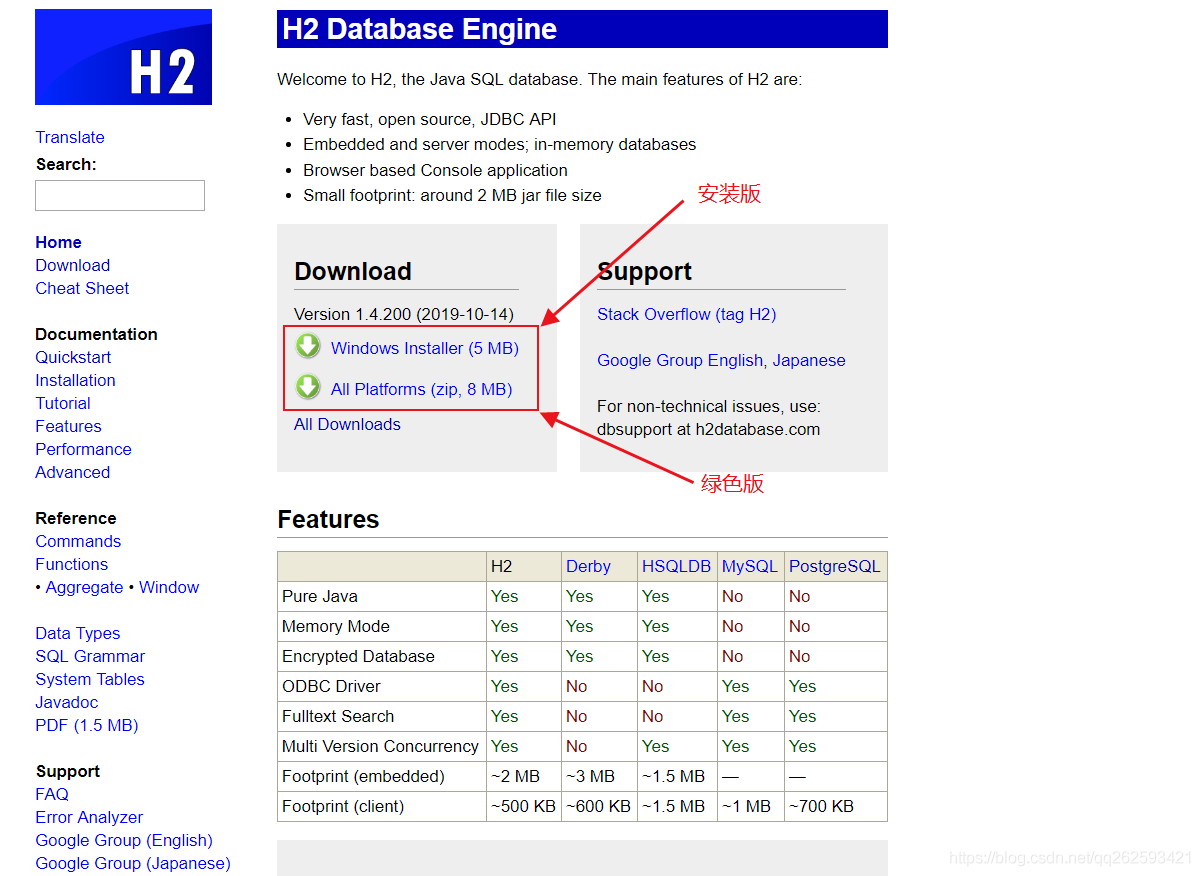
2、安装H2数据库?
选择安装目录 ->?点击下一步 ->?安装 ->?完成
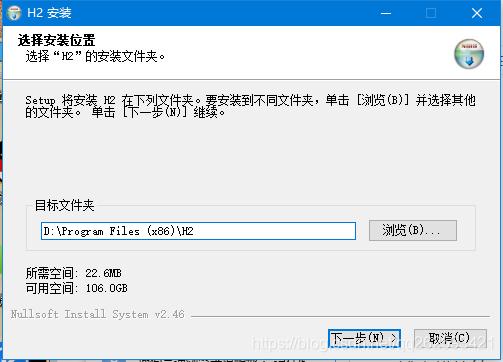
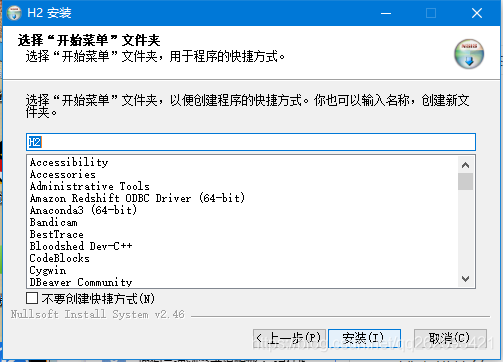
?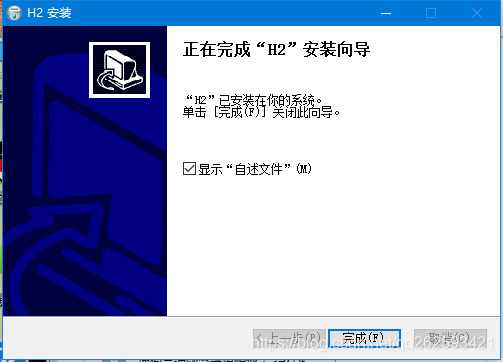
3、登录H2数据库
选择安装版的好处是安装之后有 H2 Console?图标,点击图标可以直接启动H2并使用默认浏览器访问H2登录页面
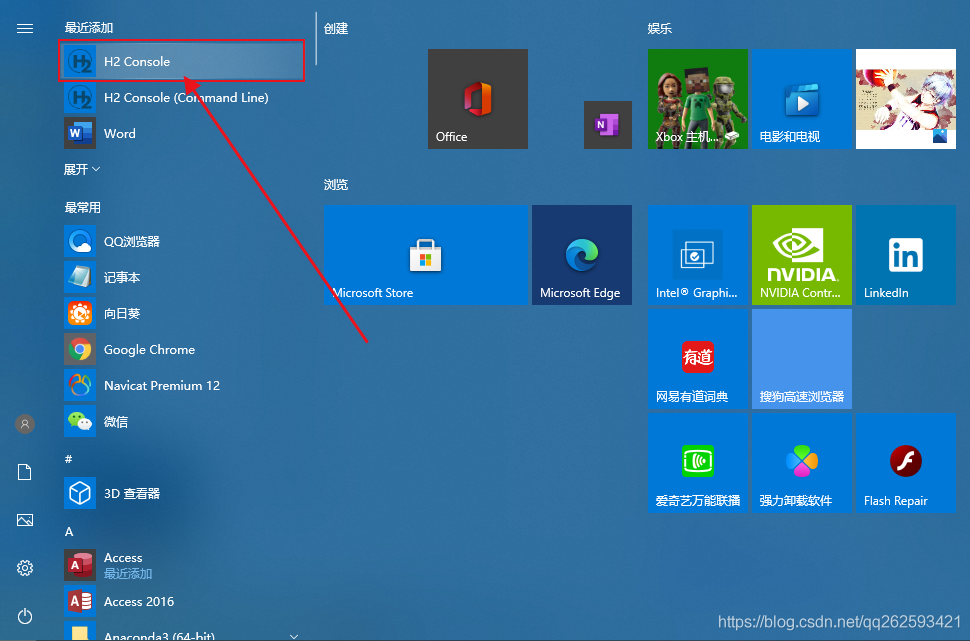
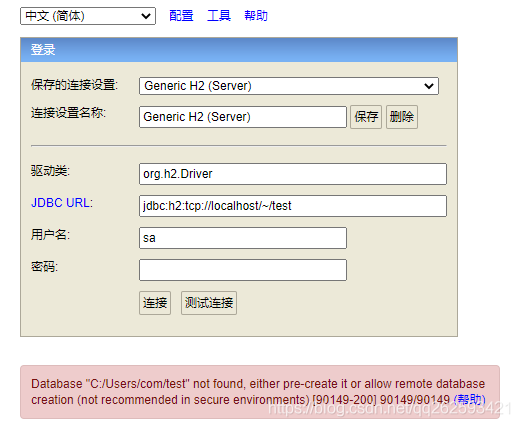 ?
?
但是?win 2019-10-14?版本的 H2?数据库并没有自动创建一个test数据库,所以这里登录不了
报错信息如下:
Database "C:/Users/com/test" not found, either pre-create it or allow remote database creation (not recommended in secure environments) [90149-200]?90149/90149?(帮助)
4、登录错误解决
1、点击任务栏下的黄色小图标,选择?Create a new database?
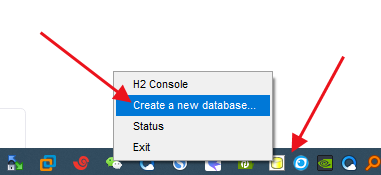
选择安装路径??C:\Users\com? ?
注意:H2数据库默认安装在C:\Users\com下(com为系统用户名)
创建成功之后会在目录下新建一个?test.mv.db?文件
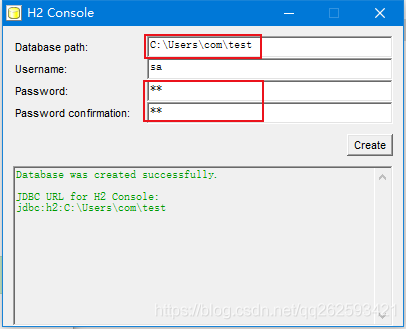
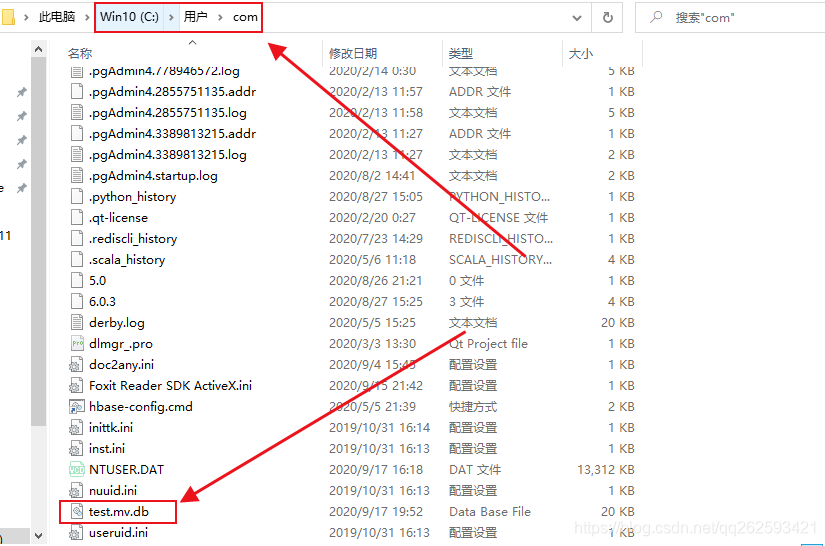
再次测试,连接成功
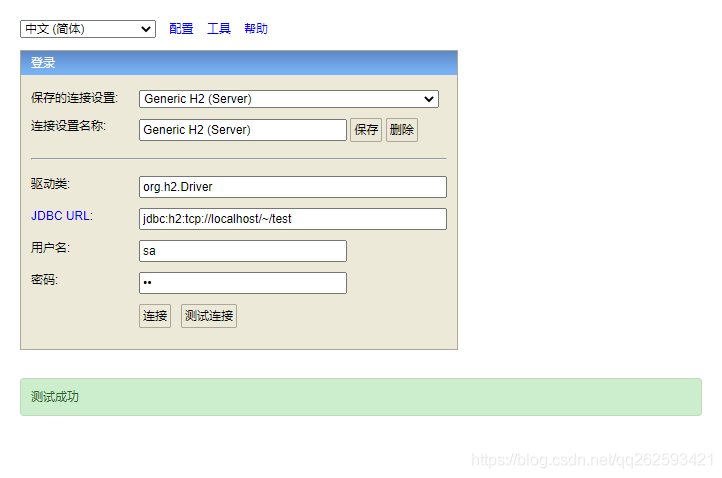
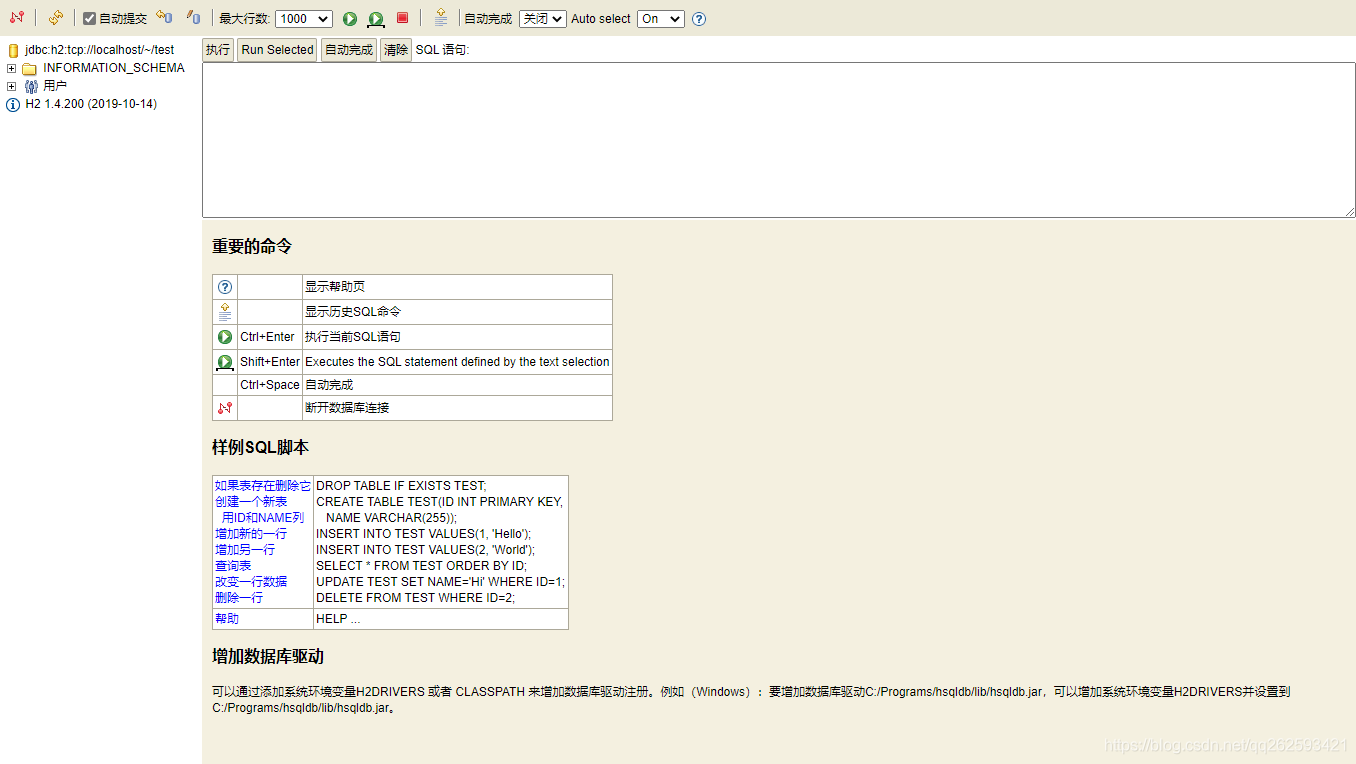
2、./?读取的路径在%H2%/bin,如果用默认的 ./ 创建数据库,则在%H2%/bin下创建数据库?xx.mv.db?文件
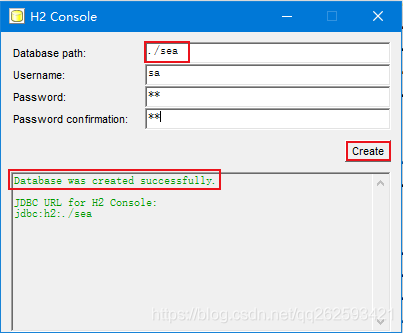
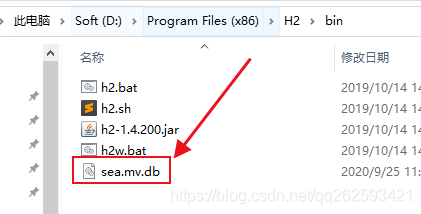 ?
?
xx.mv.db 为 H2 的数据库文件?,tcp的URL默认读取的是 C:\Users\com下(com为系统用户名)的数据库文件
读取本地目录下的指定文件夹的数据库使用
(1) jdbc:h2:file: +?数据库路径 +?数据库名称
(2) jdbc:h2:tcp://localhost/?+?数据库路径 +?数据库名称
jdbc:h2:file:D:/Program Files (x86)/H2/bin/sea
jdbc:h2:tcp://localhost/D:/Program Files (x86)/H2/bin/test001
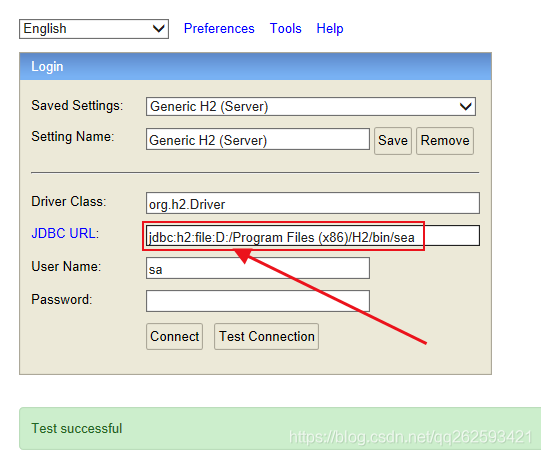
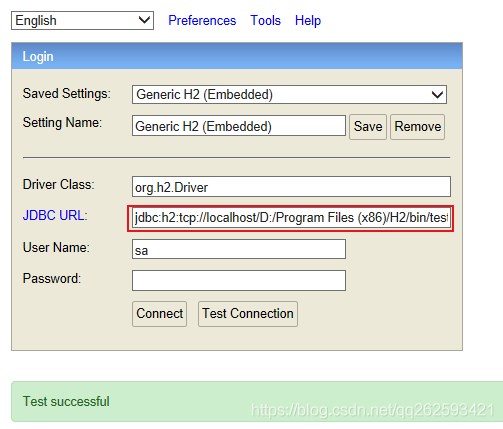
5、修改H2数据库密码
h2的用户名密码一般设置为?密码为空的sa用户
ALTER USER SA SET PASSWORD ''
二、数据导入导出
1、数据导出
CALL CSVWRITE('D:\Hadoop\H2\hello_world.csv', 'SELECT * FROM hello_world');
2、数据导入?
CREATE TABLE hello_world AS SELECT * FROM CSVREAD('D:\Hadoop\H2\hello_world.csv')
3、数据插入
INSERT INTO hello_world SELECT * FROM CSVREAD('D:\Hadoop\H2\hello_world.csv');
三、中文乱码解决
H2数据库导出CSV数据默认字符编码虽然是UTF-8,但是分隔符是?逗号
在导入的时候会中文乱码,解决办法是导出和导入时指定分隔符为 | ,字符编码为UTF-8
1、H2数据导入导出乱码处理
(1)新建测试表
DROP TABLE IF EXISTS TEST;
CREATE TABLE TEST(ID INT PRIMARY KEY,NAME VARCHAR(255));
INSERT INTO TEST VALUES(1, 'Hello');
INSERT INTO TEST VALUES(2, 'World');
INSERT INTO TEST VALUES(3, '乔丹');
INSERT INTO TEST VALUES(4, '科比');
INSERT INTO TEST VALUES(5, '艾佛森');
INSERT INTO TEST VALUES(6, '麦迪');
SELECT * FROM TEST
?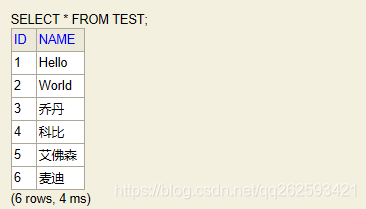
(2)指定编码导出表数据
CALL CSVWRITE('D:\Hadoop\H2\test.csv', 'SELECT * FROM TEST', 'charset=UTF-8 fieldSeparator=|');
(3)删除测试表重新导入
先删除测试的数据表
DROP TABLE test
测试读取文件是否会发生乱码?
CALL CSVREAD('D:\Hadoop\H2\test.csv','id|name', 'charset=UTF-8 fieldSeparator=|');
?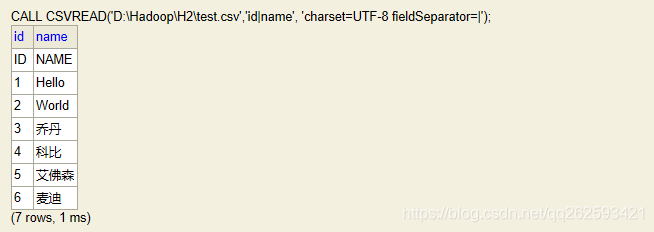
重新指定字符编码和文件分隔符导入表?
CREATE TABLE test AS SELECT * FROM CSVREAD('D:\Hadoop\H2\test.csv','id|name', 'charset=UTF-8 fieldSeparator=|');
(4)验证查询
重新导入后中文显示正常
SELECT * FROM TEST
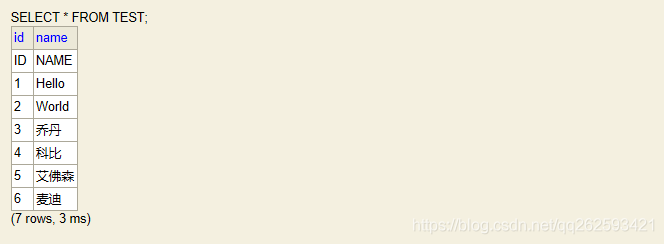
2、H2函数处理中文乱码
使用H2自带的UTF-8函数处理
CALL UTF8TOSTRING(STRINGTOUTF8('中文乱码测试!'))
四、空间索引表的使用
1、创建空间索引表
CREATE TABLE GEO_TABLE(GID SERIAL, THE_GEOM GEOMETRY);
INSERT INTO GEO_TABLE(THE_GEOM) VALUES
('POINT(500 505)'),
('LINESTRING(550 551, 525 512, 565 566)'),
('POLYGON ((550 521, 580 540, 570 564, 512 566, 550 521))');
CREATE SPATIAL INDEX GEO_TABLE_SPATIAL_INDEX ON GEO_TABLE(THE_GEOM);
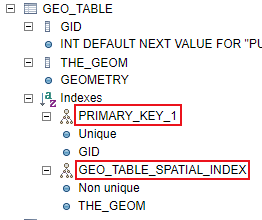
2、几何空间相交查询
SET @POLY='POLYGON ((490 490, 536 490, 536 515, 490 515, 490 490))';
SELECT * FROM GEO_TABLE WHERE THE_GEOM && @POLY;
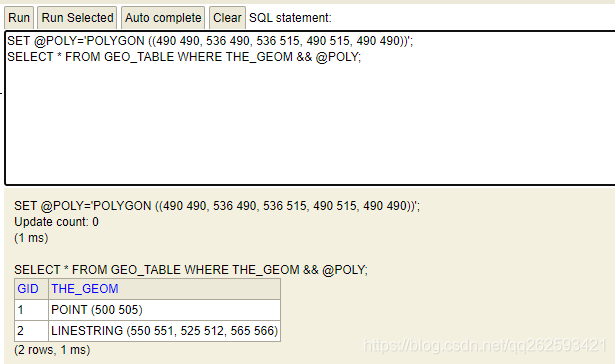
五、H2GIS空间扩展
1、H2GIS下载
h2gis官网:http://www.h2gis.org/
h2gis文档:http://javadoc.orbisgis.org/
打开官方,点击 Download?下载?
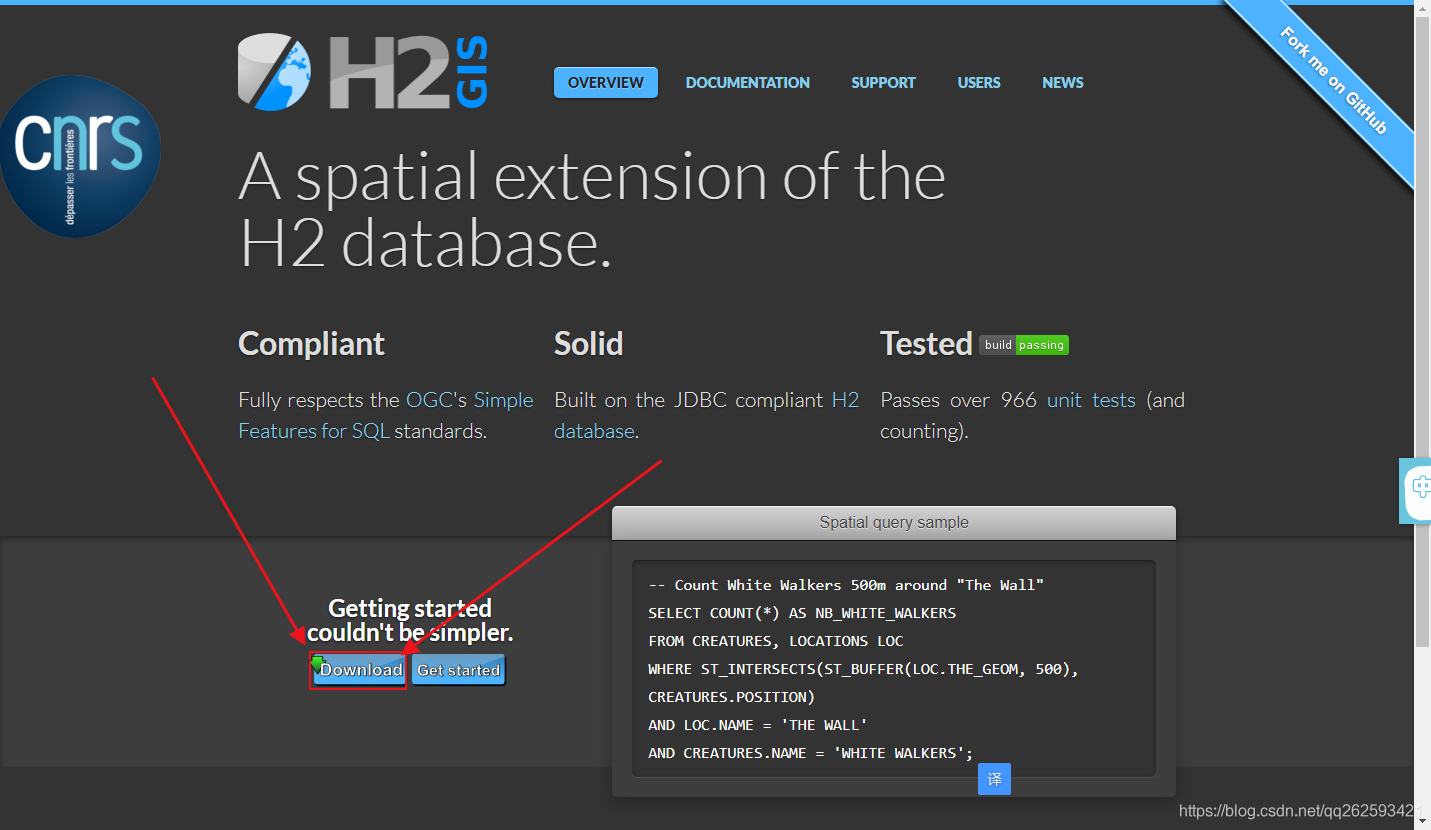
2、H2GIS安装运行
Linux
wget https://github.com/orbisgis/h2gis/releases/download/v1.5.0/h2gis-dist-1.5.0-bin.zip -O h2gis.zip
unzip h2gis.zip
cd h2gis-standalone
nohup java -cp h2gis-dist-1.5.0.jar org.h2.tools.Server -tcpAllowOthers -tcpPort 9101 -webAllowOthers -webPort 8081 2>&1 &
## java -jar h2gis-dist-1.5.0.jar
Windows
## 将压缩包解压,cmd打开进入解压目录
cd h2gis-standalone
java -jar h2gis-dist-1.5.0.jar
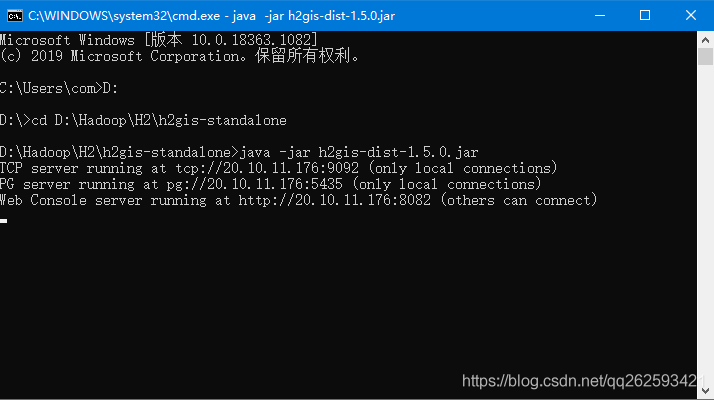
3、H2GIS空间扩展
初始化之后就有了H2扩展
CREATE ALIAS IF NOT EXISTS H2GIS_SPATIAL FOR "org.h2gis.functions.factory.H2GISFunctions.load";
CALL H2GIS_SPATIAL();
?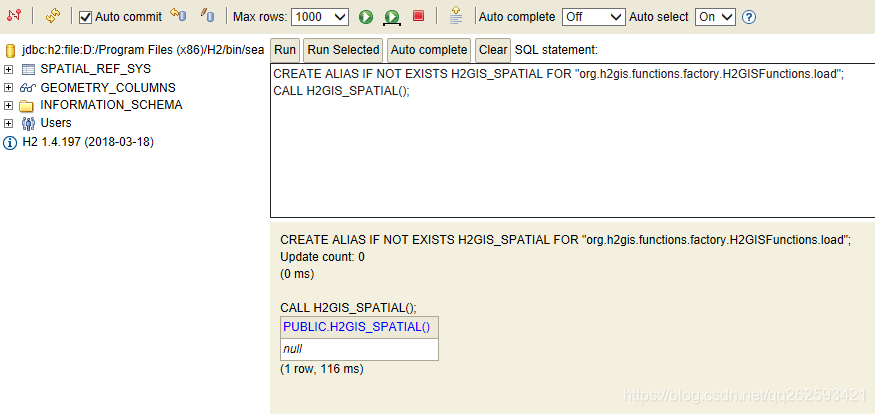
六、H2数据库备份
1、启动h2gis
cd h2gis-standalone
java -cp h2gis-dist-1.5.0.jar org.h2.tools.Server -tcpAllowOthers -tcpPort 9101 -webAllowOthers -webPort 8081
URL链接:jdbc:h2:tcp://127.0.0.1:9101/~/testdb
2、数据库备份
java -cp /usr/local/hadoop/h2gis-standalone/bin/h2-1.4.197.jar org.h2.tools.Script -url jdbc:h2:tcp://127.0.0.1:8081/~/testdb -user sa -script /usr/local/hadoop/h2gis-standalone/table/testdb.zip -options compression zip
3、H2GIS空间扩展
CREATE ALIAS IF NOT EXISTS H2GIS_SPATIAL FOR "org.h2gis.functions.factory.H2GISFunctions.load";
CALL H2GIS_SPATIAL();
4、删除H2GIS空间扩展的表
DROP TABLE SPATIAL_REF_SYS ;
DROP TABLE GEOMETRY_COLUMNS ;
5、注释压缩文件重新打包
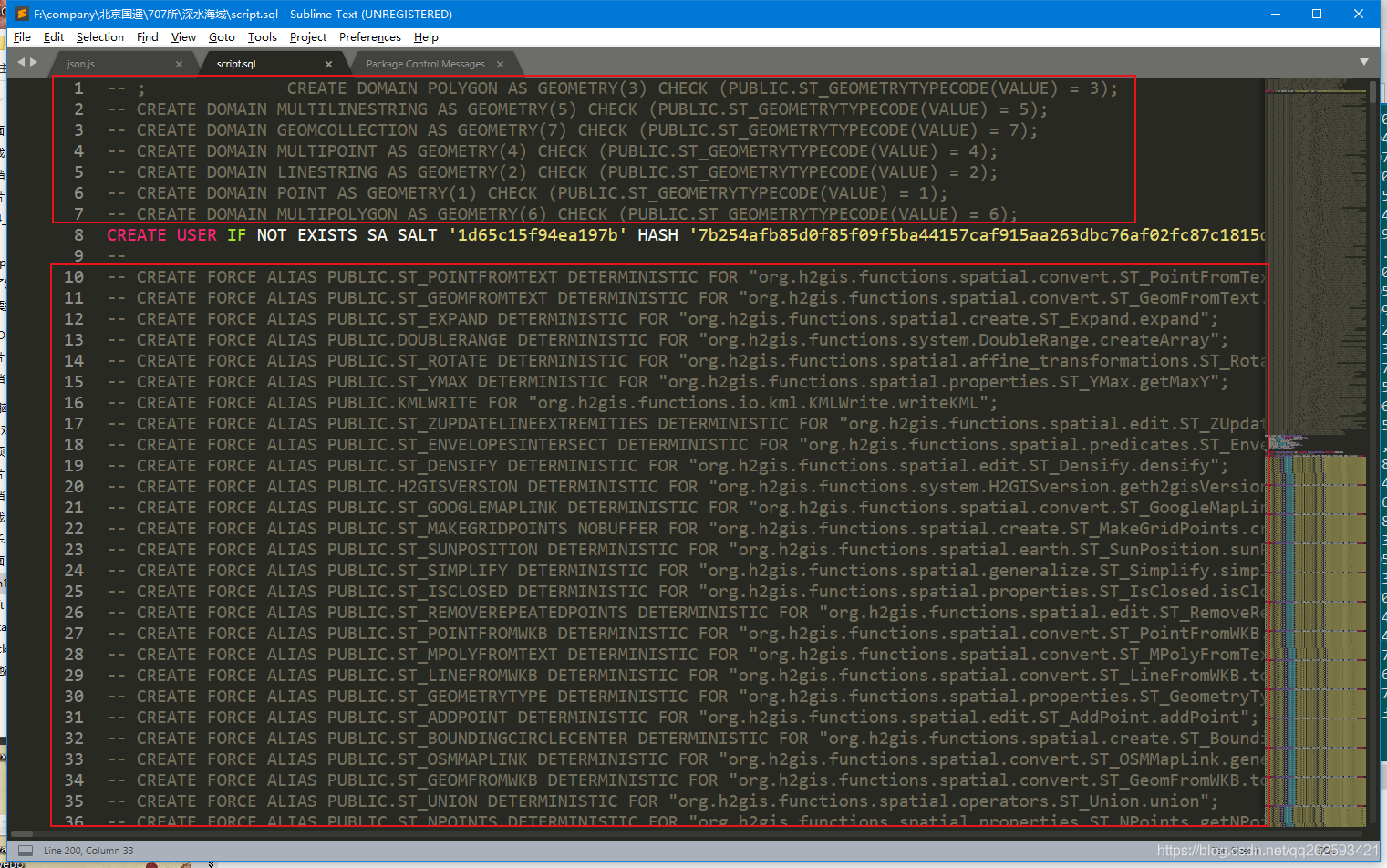
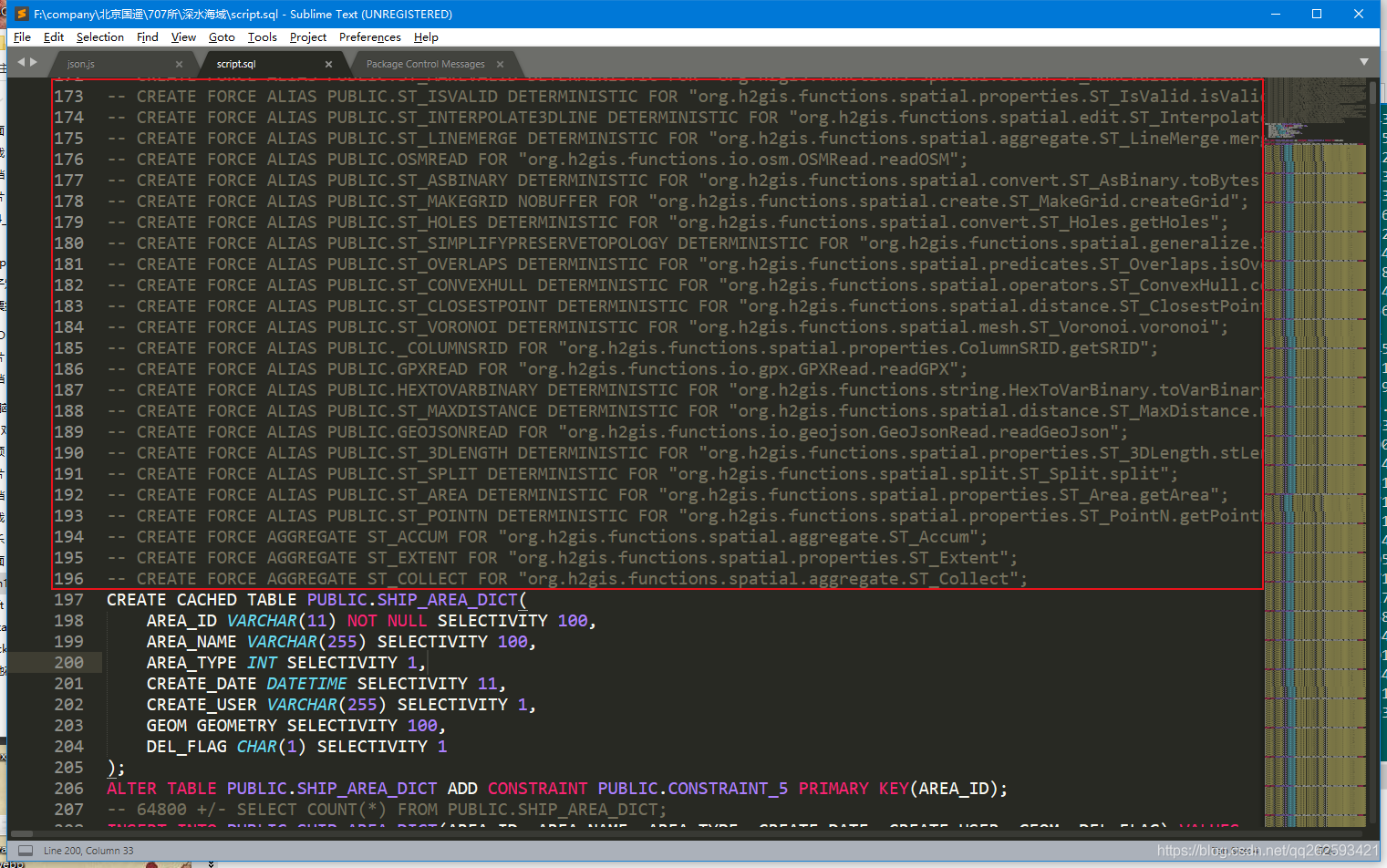
6、导入数据
java -cp /usr/local/hadoop/h2gis-standalone/bin/h2-1.4.197.jar org.h2.tools.RunScript -url jdbc:h2:tcp://127.0.0.1:9101/~/testdb -user sa -script /usr/local/hadoop/h2gis-standalone/table/testdb.zip -options compression zip
cs

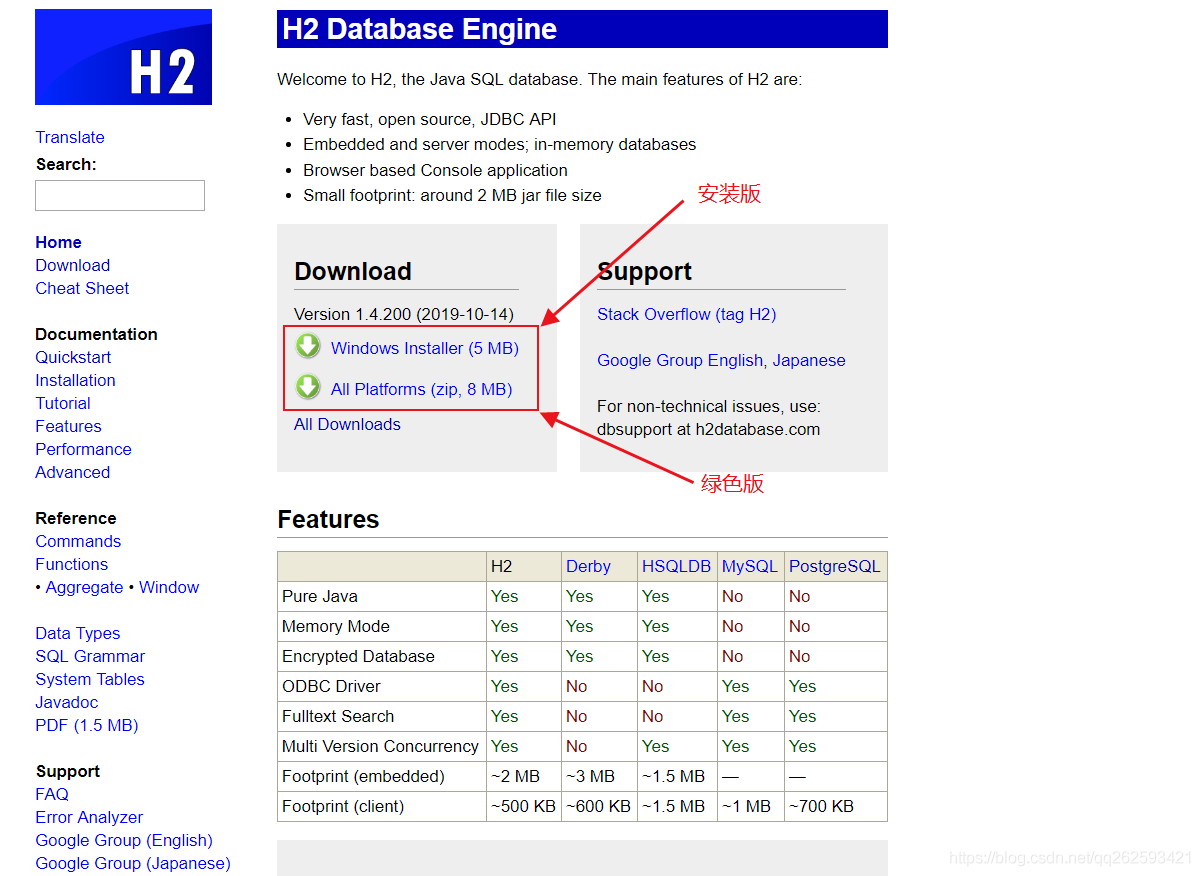
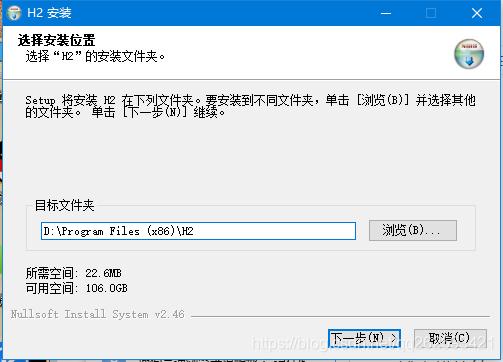
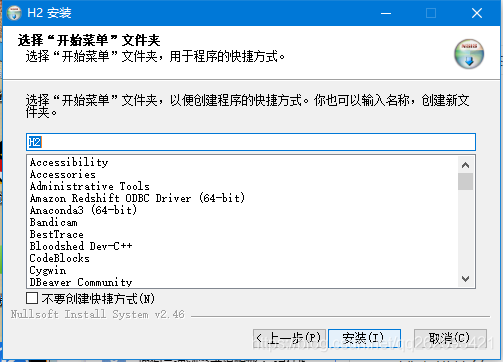
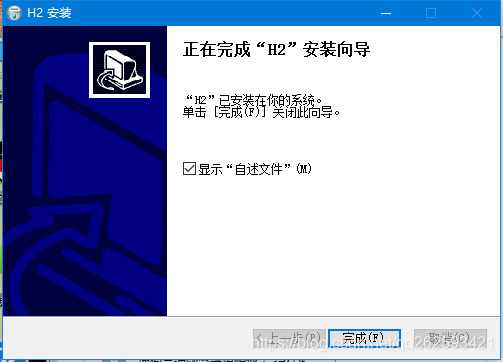
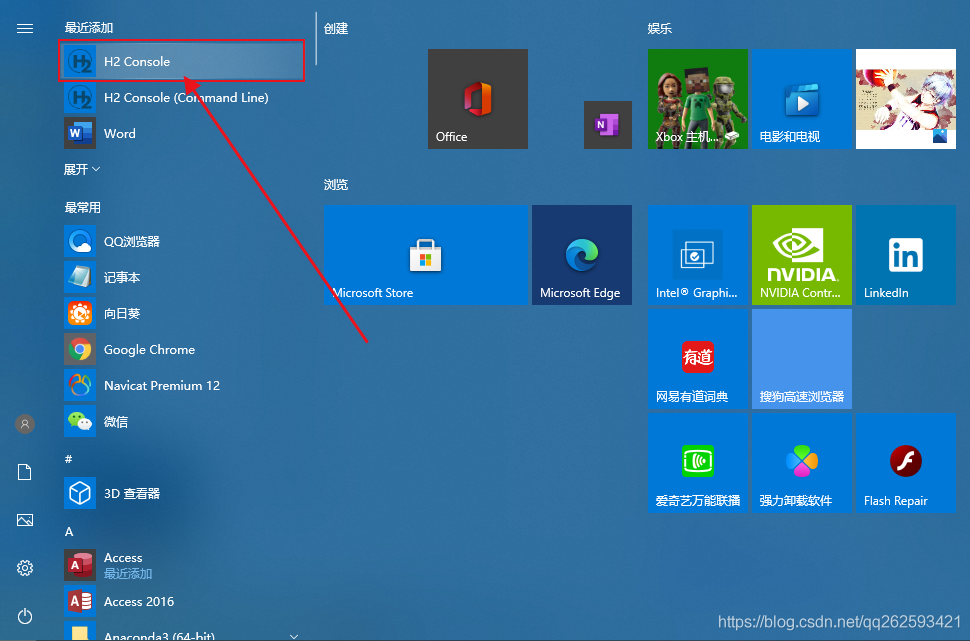
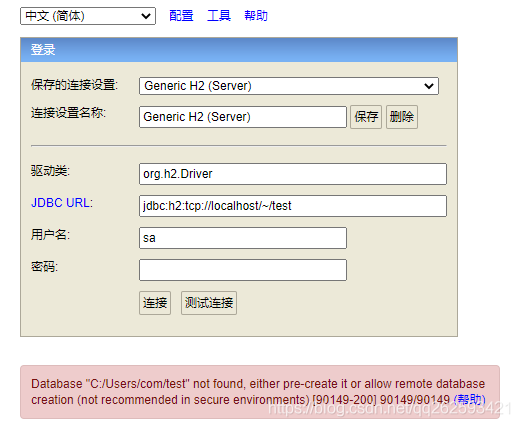 ?
?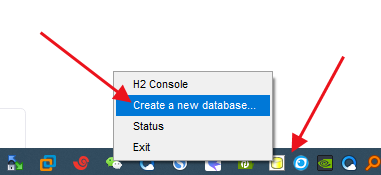
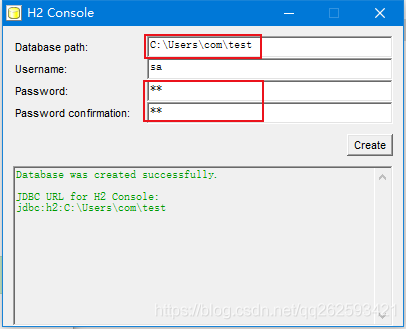
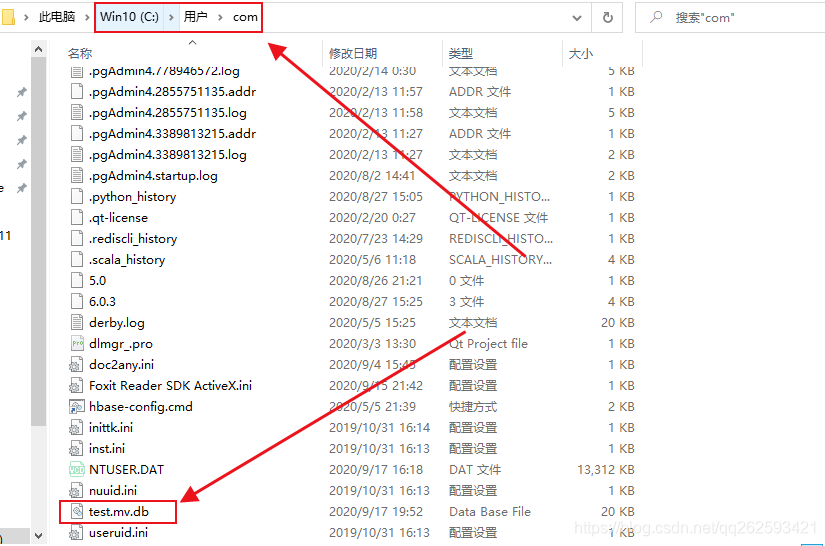
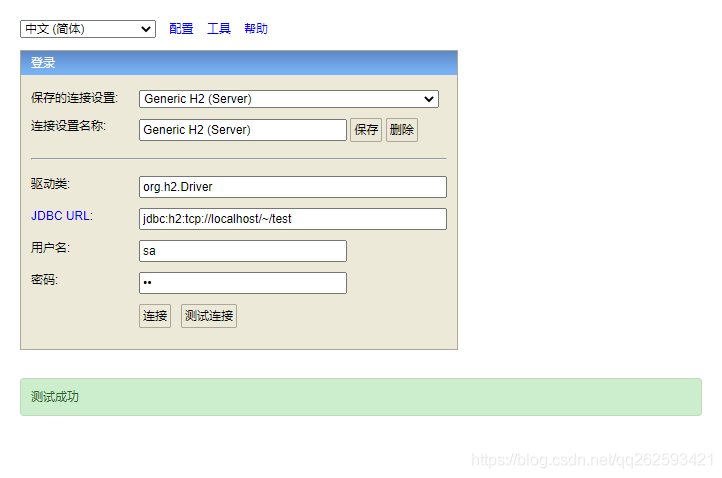
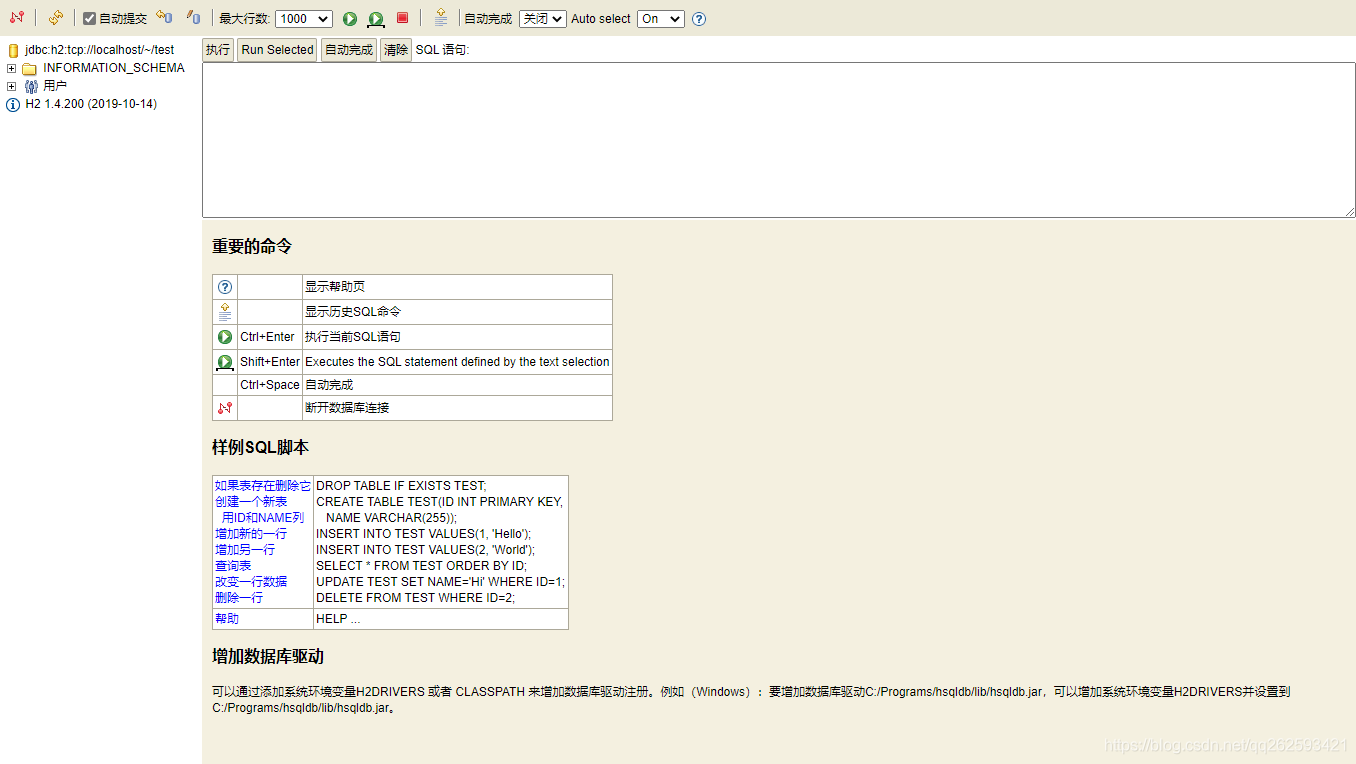
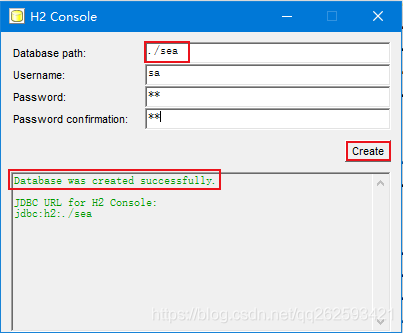
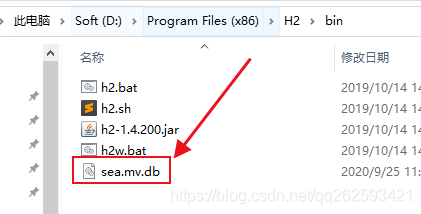 ?
?